公式中的错误值及其含义
公式与函数错误值简介
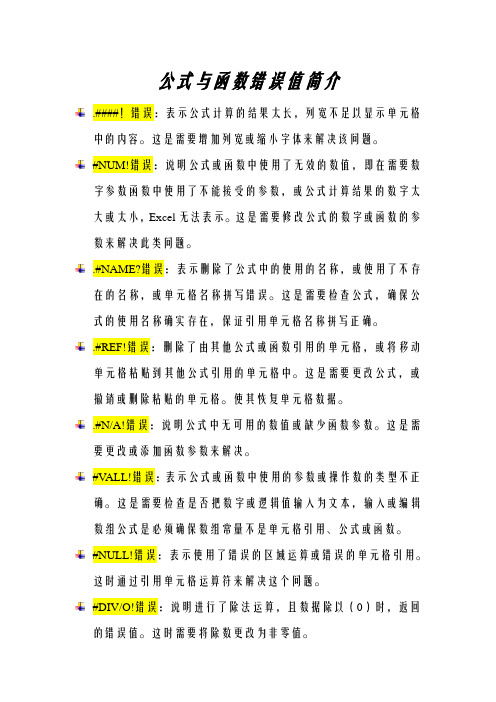
公式与函数错误值简介
.####!错误:表示公式计算的结果太长,列宽不足以显示单元格
中的内容。
这是需要增加列宽或缩小字体来解决该问题。
#NUM!错误:说明公式或函数中使用了无效的数值,即在需要数
字参数函数中使用了不能接受的参数,或公式计算结果的数字太大或太小,Excel无法表示。
这是需要修改公式的数字或函数的参数来解决此类问题。
.#NAME?错误:表示删除了公式中的使用的名称,或使用了不存
在的名称,或单元格名称拼写错误。
这是需要检查公式,确保公式的使用名称确实存在,保证引用单元格名称拼写正确。
.#REF!错误:删除了由其他公式或函数引用的单元格,或将移动单
元格粘贴到其他公式引用的单元格中。
这是需要更改公式,或撤销或删除粘贴的单元格。
使其恢复单元格数据。
.#N/A!错误:说明公式中无可用的数值或缺少函数参数。
这是需要更改或添加函数参数来解决。
#VALL!错误:表示公式或函数中使用的参数或操作数的类型不正确。
这是需要检查是否把数字或逻辑值输入为文本,输入或编辑数组公式是必须确保数组常量不是单元格引用、公式或函数。
#NULL!错误:表示使用了错误的区域运算或错误的单元格引用。
这时通过引用单元格运算符来解决这个问题。
#DIV/O!错误:说明进行了除法运算,且数据除以(0)时,返回的错误值。
这时需要将除数更改为非零值。
Excel中输入公式显示错误信息的含义及解决方法
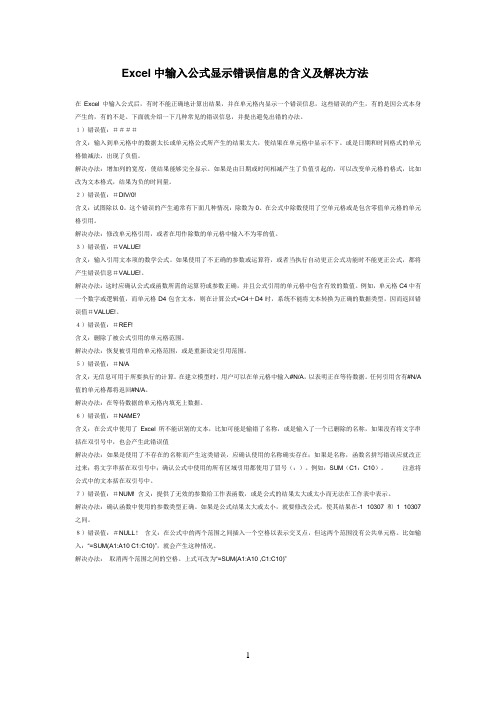
Excel中输入公式显示错误信息的含义及解决方法在Excel中输入公式后,有时不能正确地计算出结果,并在单元格内显示一个错误信息,这些错误的产生,有的是因公式本身产生的,有的不是。
下面就介绍一下几种常见的错误信息,并提出避免出错的办法。
1)错误值:####含义:输入到单元格中的数据太长或单元格公式所产生的结果太大,使结果在单元格中显示不下。
或是日期和时间格式的单元格做减法,出现了负值。
解决办法:增加列的宽度,使结果能够完全显示。
如果是由日期或时间相减产生了负值引起的,可以改变单元格的格式,比如改为文本格式,结果为负的时间量。
2)错误值:#DIV/0!含义:试图除以0。
这个错误的产生通常有下面几种情况:除数为0、在公式中除数使用了空单元格或是包含零值单元格的单元格引用。
解决办法:修改单元格引用,或者在用作除数的单元格中输入不为零的值。
3)错误值:#VALUE!含义:输入引用文本项的数学公式。
如果使用了不正确的参数或运算符,或者当执行自动更正公式功能时不能更正公式,都将产生错误信息#VALUE!。
解决办法:这时应确认公式或函数所需的运算符或参数正确,并且公式引用的单元格中包含有效的数值。
例如,单元格C4中有一个数字或逻辑值,而单元格D4包含文本,则在计算公式=C4+D4时,系统不能将文本转换为正确的数据类型,因而返回错误值#VALUE!。
4)错误值:#REF!含义:删除了被公式引用的单元格范围。
解决办法:恢复被引用的单元格范围,或是重新设定引用范围。
5)错误值:#N/A含义:无信息可用于所要执行的计算。
在建立模型时,用户可以在单元格中输入#N/A,以表明正在等待数据。
任何引用含有#N/A 值的单元格都将返回#N/A。
解决办法:在等待数据的单元格内填充上数据。
6)错误值:#NAME?含义:在公式中使用了Excel所不能识别的文本,比如可能是输错了名称,或是输入了一个已删除的名称,如果没有将文字串括在双引号中,也会产生此错误值解决办法:如果是使用了不存在的名称而产生这类错误,应确认使用的名称确实存在;如果是名称,函数名拼写错误应就改正过来;将文字串括在双引号中;确认公式中使用的所有区域引用都使用了冒号(:)。
excel中的错误值及解决办法

了解Excel公式的错误值经常用Excel的朋友可能都会遇到一些莫名奇妙的错误值信息:# N/A!、#VALUE!、#DIV/O!等等,出现这些错误的原因有很多种,如果公式不能计算正确结果,Excel将显示一个错误值,例如,在需要数字的公式中使用文本、删除了被公式引用的单元格,或者使用宽度不足以显示结果的单元格。
以下是几种常见的错误及解决方法。
1.#####!原因:如果单元格所含的数字、日期或时间比单元格宽,或者单元格的日期时间公式产生了一个负值,就会产生#####!错误。
解决方法:如果单元格所含的数字、日期或时间比单元格宽,可以通过拖动列表之间的宽度来修改列宽。
如果使用的是1900年的日期系统,那么Excel中的日期和时间必须为正值,用较早的日期或者时间值减去较晚的日期或者时间值就会导致#####!错误。
如果公式正确,也可以将单元格的格式改为非日期和时间型来显示该值。
2.#VALUE!当使用错误的参数或运算对象类型时,或者当公式自动更正功能不能更正公式时,将产生错误值#VALUE!。
原因一:在需要数字或逻辑值时输入了文本,Excel不能将文本转换为正确的数据类型。
解决方法:确认公式或函数所需的运算符或参数正确,并且公式引用的单元格中包含有效的数值。
例如:如果单元格A1包含一个数字,单元格A2包含文本"学籍",则公式"=A1+A2"将返回错误值#VALUE!。
可以用SUM工作表函数将这两个值相加(SUM函数忽略文本):=SUM(A1:A2)。
原因二:将单元格引用、公式或函数作为数组常量输入。
解决方法:确认数组常量不是单元格引用、公式或函数。
原因三:赋予需要单一数值的运算符或函数一个数值区域。
解决方法:将数值区域改为单一数值。
修改数值区域,使其包含公式所在的数据行或列。
3.#DIV/O!当公式被零除时,将会产生错误值#DIV/O!。
原因一:在公式中,除数使用了指向空单元格或包含零值单元格的单元格引用(在Excel中如果运算对象是空白单元格,Excel将此空值当作零值)。
Excel基础知识四84 工作表函数一、公式公式必须用等号(=)开头

-------------------------------------------------------------------------------
例题:
公式中出现无效的单元格地址时显示( )--------------------Biblioteka -D A.(#NULL?)
B.(#NUM!)
C.(#NAME?)
D.(#REF!)
表示计算结果无法表示的错误值是( )--------------------A
A.(#NUM!)
B.(#DIV/0!)
C.(#VALUE!)
D.(#######)
工作表与工作区域名字之间要以( )符号连接--------------B
C.(#VALUE!)
D.(#######)
表示做除法时分母为零的错误值是( )-------------------B
A.(#NUM!)
B.(#DIV/0!)
C.(#VALUE!)
D.(#######)
以下表示单元格宽度不够的是( )------------------------D
Excel基础知识四
8.4 工作表函数
一、公式
公式必须用等号(=)开头。
公式直接输入单元格中,Excel会自动加以运算,并将结果显示在存放公式的单元格中,而公式则显示在编辑栏上。
1、建立公式的基本方法
涉及到单元格区域引用,均可用鼠标操作来代替手工从键盘输入
操作练习:
实验8 EXCEL公式与函数
A..
B.!
C.:
D.$
ROUND(291.236,-2)的值是( )---------------------A
Excel公式常见错误排除

Excel公式常见错误排除在使用Excel进行数据计算和分析时,我们常常会使用各种公式来实现各种功能。
然而,由于操作不当或疏忽,我们可能会遇到一些常见的公式错误。
本文将介绍一些常见的Excel公式错误,并提供相应的排除方法,以帮助读者在使用Excel时更加顺利地处理数据。
一、数字错误1. 除零错误:当我们在一个公式中出现除以零的操作时,Excel会返回一个错误值"#DIV/0!"。
为了避免这种错误,我们可以使用IFERROR函数来避免出现除零错误。
例如,在公式=A1/B1中,我们可以将其修改为=IFERROR(A1/B1,0),这样当B1为零时,将会返回0而不是错误值。
2. 数值错误:当我们操作的值包含非数字字符时,如将一个文本值与数字相加,Excel会返回一个错误值"#VALUE!"。
我们可以使用ISNUMBER函数来检查数值是否合法。
例如,在公式=IF(ISNUMBER(A1),A1*B1,"输入无效")中,若A1为非数字,则返回"输入无效"。
二、引用错误3. 单元格引用错误:当我们在公式中引用不存在的单元格时,Excel 会返回一个错误值"#REF!"。
为了避免这种错误,我们可以先确认所引用的单元格是否存在,或者使用VLOOKUP等函数来动态查找目标单元格。
4. 跨工作表引用错误:当我们在公式中引用其他工作表中的数据时,如果工作表不存在或被删除,Excel会返回一个错误值"#REF!"。
为了避免这种错误,我们可以使用INDIRECT函数来动态引用其他工作表中的数据。
例如,在公式=INDIRECT("'Sheet2'!A1")中,如果Sheet2工作表不存在,则返回一个错误值。
三、逻辑错误5. 逻辑错误:逻辑错误指的是公式中包含的逻辑判断有误,导致计算结果不符合预期。
Excel中的常见错误值解析

Excel公式应用常见错误及处理

Excel公式应用常见错误及处理在利用Excel完成任务的过程中,公式被使用得非常多,能够解决各种各样的问题。
但是,这并不意味着公式的运用总会一帆风顺,如果我们运用函数和公式的时候稍微不仔细,公式就可能返回一些奇怪的错误代码,这可不是我们希望得到的结果。
看到这些奇怪的错误代码,有的朋友可能会手忙脚乱,甚至感到烦躁。
其实,任何错误均有它内在的原因,下面我们就通过实例剖析,和大家探讨根据公式返回错误值的代码识别错误的类型和原因,以及相应的处理方法,帮助朋友们轻松地应对各种常见错误。
一、#DIV/0!错误常见原因:如果公式返回的错误值为“#DIV/0!”,这是因为在公式中有除数为零,或者有除数为空白的单元格(Excel把空白单元格也当作0)。
处理方法:把除数改为非零的数值,或者用IF函数进行控制。
具体方法请参见下面的实例。
具体实例:如图1的所示的工作表,我们利用公式根据总价格和数量计算单价,在D2单元格中输入的公式为“=B2/C2”,把公式复制到D6单元格后,可以看到在D4、D5和D6单元格中返回了“#DIV/0!”错误值,原因是它们的除数为零或是空白单元格。
假设我们知道“鼠标”的数量为“6”,则在C4单元格中输入“6”,错误就会消失(如图2)。
假设我们暂时不知道“录音机”和“刻录机”的数量,又不希望D5、D6单元格中显示错误值,这时可以用IF函数进行控制。
在D2单元格中输入公式“=IF(ISERROR(B2/C2),"",B2/C2)”,并复制到D6单元格。
可以看到,D5和D6的错误值消失了,这是因为IF函数起了作用。
整个公式的含义为:如果B2/C2返回错误的值,则返回一个空字符串,否则显示计算结果。
说明:其中ISERROR(value)函数的作用为检测参数value的值是否为错误值,如果是,函数返回值TRUE,反之返回值FALSE.。
二、#N/A 错误常见原因:如果公式返回的错误值为“#N/A”,这常常是因为在公式使用查找功能的函数(VLOOKUP、HLOOKUP、LOOKUP等)时,找不到匹配的值。
Excel公式错误排查技巧
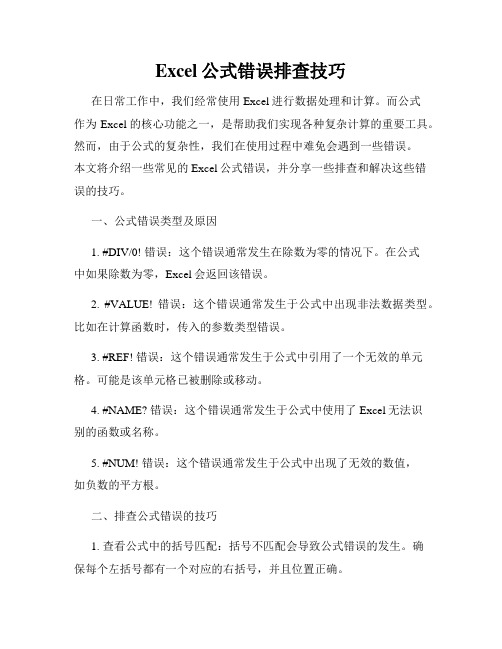
Excel公式错误排查技巧在日常工作中,我们经常使用Excel进行数据处理和计算。
而公式作为Excel的核心功能之一,是帮助我们实现各种复杂计算的重要工具。
然而,由于公式的复杂性,我们在使用过程中难免会遇到一些错误。
本文将介绍一些常见的Excel公式错误,并分享一些排查和解决这些错误的技巧。
一、公式错误类型及原因1. #DIV/0! 错误:这个错误通常发生在除数为零的情况下。
在公式中如果除数为零,Excel会返回该错误。
2. #VALUE! 错误:这个错误通常发生于公式中出现非法数据类型。
比如在计算函数时,传入的参数类型错误。
3. #REF! 错误:这个错误通常发生于公式中引用了一个无效的单元格。
可能是该单元格已被删除或移动。
4. #NAME? 错误:这个错误通常发生于公式中使用了Excel无法识别的函数或名称。
5. #NUM! 错误:这个错误通常发生于公式中出现了无效的数值,如负数的平方根。
二、排查公式错误的技巧1. 查看公式中的括号匹配:括号不匹配会导致公式错误的发生。
确保每个左括号都有一个对应的右括号,并且位置正确。
2. 检查引用单元格是否存在:如果公式引用的单元格被删除或移动,将会出现#REF!错误。
尽量避免删除或移动公式所引用的单元格。
3. 检查函数参数类型和个数:函数的参数类型和个数必须与函数要求一致。
确保传入的参数正确无误。
4. 使用条件语句处理异常情况:通过使用条件语句(如IF函数)来处理可能出现的异常情况,避免出现#VALUE!和#DIV/0!错误。
5. 检查数据格式:确保公式计算的单元格中的数据格式正确。
比如要计算百分比时,确保参与计算的数值为百分比格式。
6. 使用查找功能:如果公式较长,错误可能隐藏在其中。
使用Excel的查找功能,逐个检查各部分公式的正确性。
三、常见问题的解决技巧1. 解决#DIV/0! 错误:可以使用IF函数,在公式中添加条件判断,如果除数为零则返回一个自定义的结果,或者返回空白。
excel中常见的值错误及其解决方法[免费]
![excel中常见的值错误及其解决方法[免费]](https://img.taocdn.com/s3/m/7d52370cd4d8d15abe234ed8.png)
出现错误时通常有一些错误值,各个错误值代表不同的含义,每个错误值都有不同的原因和解决方法。
1.####错误此错误表示列不够宽,或者使用了负日期或时间.当列宽不足以显示内容时,可以通过以下几种办法纠正:(1)调整列宽,或直接双击列标题右侧的边界.(2)缩小内容以适应列宽.(3)更改单元格的数字格式,使数字适合现有单元格宽度.例如,可以减少小数点后的小数位数.当日期和时间为负数时,可以通过以下几种方法纠正:(1)如果使用的是1900日期系统,那么日期和时间必须为正值.(2)如果对日期和时间进行减法运算,应确保建立的公式是正确的.(3)如果公式是正确的,但结果仍然是负值,可以通过将相应单元格的格式设置为非日期或时间格式来显示该值.2.#VALUE!错误此错误表示使用的参数或操作数的类型不正确.可能包含以下一种或几种错误:(1)当公式需要数字或逻辑值(例如TURE或FALSE)时,却输入了文本.(2)输入或编辑数组公式,没有按组合键Ctrl+Shift+Enter,而是按了Enter键.(3)将单元格引用、公式或函数作为数组常量输入.(4)为需要单个值(而不是区域)的运算符或函数提供区域.(5)在某个矩阵工作表函数中使用了无效的矩阵.(6)运行的宏程序所输入的函数返回#VALUE!3.#DIV/0!错误这种错误表示使用数字除以零(0).具体表现在:(1)输入的公式中包含明显的除以零的计算,如"=5/0".(2)使用了对空白单元格或包含零作为除数的单元格的单元格引用.(3)运行的宏中使用了返回#DIV/0!的函数或公式.4.#N/A错误当数值对函数或公式不可用时,将出现此错误.具体表现在:(1)缺少数据,在其位置输入了#N/A或NA().(2)为HLOOKUP、LOOKUP、MATCH或VLOOKUP工作表函数的lookup_value参数赋予了不正确的值.(3)在未排序的表中使用了VLOOKUP、HLOOKUP或MACTCH工作表函数来查找值.(4)数组公式中使用的参数的行数或列数与包含数组公式的区域的行数或列数不一致.(5)内置或自定义工作表函数中省略了一个或多个必需参数.(6)使用的自定义工作表函数不可用.(7)运行的宏程序所输入的函数返回#N/A.5.#NAME?错误当Excel2007无法识别公式中的文本时,将出现此错误.具体表现在:(1)使用了EUROCONVERT函数,而没有加载"欧元转换工具"宏.(2)使用了不存在的名称.(3)名称拼写错误.(4)函数名称拼写错误.(5)在公式中输入文本时没有使用双引号.(6)区域引用中漏掉了冒号.(7)引用的另一张工作表未使用的单引号引起.(8)打开调用用户自定义函数(UDP)的工作薄.6.#REF!错误当单元格引用无效时,会出现此错误.具体表现在:(1)删除了其他公式所引起的单元格,或将已移动的单元格粘贴到了其他公式所引起的单元格上.(2)使用的对象链接和嵌入链接所指向的程序未运行.(3)链接到了不可用的动态数据交换(DDE)主题,如"系统".(4)运行的宏程序所输入的函数返回#REF!.7.#NUM!错误如果公式或函数中使用了无效的数值,则会出现此错误.具体表现在:(1)在需要数字参数的函数中使用了无法接受的参数.(2)使用了进行迭代的工作表函数(如IRR或RATE),且函数无法得到结果.(3)输入的公式所得出的数字太大或太小,无法在Excel2007中表示.8.#NULL!错误如果指定了两个并不相相交的区域的交点,则会出现错误.具体表现在:(1)使用了不正确的区域运算符.(2)区域不相交.提示:引用之间的交叉运算符为空格.。
Excel公式的常见错误及解决方法

Excel公式的常见错误及解决方法在使用Excel进行数据处理和分析的过程中,公式的使用频率非常高。
然而,由于公式的复杂性和各种操作的复杂性,常常会出现一些错误。
本文将介绍Excel公式的常见错误以及解决方法,帮助读者更好地解决公式相关的问题。
一、引用错误引用错误是Excel公式中最常见的错误之一。
引用错误通常会出现在公式中引用单元格范围时,如果引用的单元格范围不正确或者单元格范围中包含了空白单元格,就会导致引用错误。
解决方法:1. 检查引用范围是否正确。
确保引用的行列范围是正确的,没有遗漏或者错误的地方。
2. 避免引用空白单元格。
如果某个单元格为空白的话,可以使用函数来忽略空白单元格,如SUM()函数的参数中使用SUBTOTAL()函数等。
二、公式输入错误公式输入错误通常是由于用户输入错误或者公式语法错误导致的。
例如,拼写错误、函数名错误等。
解决方法:1. 仔细检查公式语法。
确保公式中的函数名拼写正确,函数参数的数量和顺序正确。
2. 可以使用Excel的公式自动完成功能,该功能可以帮助用户输入正确的函数名和参数。
3. 可以使用函数向导来添加和编辑公式,该功能可以帮助用户选择和输入正确的函数和参数。
三、数据类型错误当公式引用了不同数据类型的单元格时,可能会导致数据类型错误。
例如,将文本类型的单元格与数值类型的单元格相加。
解决方法:1. 检查单元格的数据类型。
确保在公式中引用的单元格数据类型一致。
2. 可以使用Excel的数据类型转换函数来在需要的时候将数据类型进行转换,如VALUE()、DATEVALUE()等函数。
四、循环引用错误循环引用错误是指公式中依赖于自身的单元格引用,导致Excel无法计算该公式。
解决方法:1. 检查公式中是否存在循环引用。
可以通过Excel的“工具”菜单中的“检查公式”功能来检查循环引用。
2. 可以使用条件语句来避免循环引用,如IF()函数等。
五、函数错误函数错误是指在使用Excel函数时出现的错误,如函数参数错误、函数公式错误等。
公式和函数运算常见错误及分析

公式和函数运算常见错误及分析●1.####出现此错误的原因是因为公式产生结果太长,超出了单元格的宽度,单元格容纳不下。
只要适当增加单元格的宽度就可解决此问题。
2.#NIV/0出现此错误的原因是用户在除法运算中,将除数设为0,或者是在公式中所引用的单元格为空白单元格或是包含0值的单元格。
解决的办法是修改除数,使其不为0,或是修改单元格引用,以使所引用的单元格指向不为0值的单元格。
3.#N/A此信息表示在函数和公式中没有可用的数值可以引用。
当公式中引用某单元格数据时,如该单元格暂时没有数据,就会出现该错误信息。
解决的办法是仔细检查函数或公式中引用的单元格,确认已在其中正确地输入了数据。
4.#NAME?如果用户在操作中删除了公式中所使用的以名称表示的单元格,或者使用了不存在的名称以及拼写错误,就会显示该错误信息。
解决此问题的方法首先是确认函数或公式中引用的名称确实存在,如果所需的名称事先并没有被确定,用户需要添加相应的名称。
其次在输入公式过程中要保证引用名称输入的正确性。
5.#NULL!出错原因是在函数或公式中使用了不正确的区域运算符或者不正确的单元格引用。
解决这个问题的方法是:如果要引用两个并不交叉的区域,应该使用联合运算符即逗号;如果确实是需要使用交叉运算符,用户需重新选择函数或公式中的区域引用,并保证两个区域有交叉的区域。
6.#NUM!当用户在需要数字参数的函数中使用了不能被Excel2000接受的参数或公式产生的数字太大或太小,Excel2000不能表示,就会显示信息。
用户在计算过程中如果能够首先检查数字是否会超出相应的限定区域,并确认函数内使用的参数都是正确的,就可以避免出现此类错误。
7.#REF!出现该错误的原因是由于删除了在公式中引用的单元格或者是将要移动的单元格粘贴到了由其他公式引用的单元格中。
另外,如果在引用某个程序而该程序并未启动时,也会出现信息。
解决的方法是检查函数或公式中引用的单元格是否被删除,或者启动相应的应用程序。
彻底了解Excel公式8大错误和解决方法

彻底了解Excel公式8大错误和解决方法公式错误,每个人心中的痛。
好不容易写完一个自认为很强大的公式,回车,单元格内赫然出现那熟悉的 # 开头的错误。
然后仔细一遍一遍检查公式,原来:•一个冒号没有写;•引用区域没有写全;•函数名少写一个字母;•除数是零。
•...今天我们全面认识8 种公式错误类型,彻底学会如何判断错误原因和修改办法。
1单元格显示 ##### 符号错误这个错误严格意义上不是公式错误,但是实际中经常出现,所以结合公式错误一起做介绍。
有时在单元格输入数据或公式后,输入后的数据或公式计算结果变成连续排列的井号(#),即 #####。
可能的错误原因一原因:单元格的宽度不足以显示输入的数据或公式的计算结果。
例如,数字、日期或时间。
解决方法:手动调整单元格的宽度,使其大于内容宽度。
也可以使用鼠标双击单元格所在列的右边框,使其自动调整到适合宽度。
可能的错误原因二原因:单元格设置的数字格式为日期或数字,但是其内容为无效的日期或时间格式。
这种情况下,无论如何调整单元格的宽度,其始终显示 #####。
解决方法:•如想要显示日期或时间,检查单元格内的数据是否为有效的日期或时间格式,如否,将其修正;•如想要显示其他格式的数据,则重新设置单元格为其他格式。
2#DIV/0! 错误当公式中出现除数为零的情况时,公式返回 #DIV/0! 错误。
解决方法一修改公式或源数据,避免出现除数为零的情况。
解决方法二修改公式,先使用IF 函数对除数作是否为零的判断,根据不同情况,返回不同的值。
3 #NAME? 错误当公式中出现文本(不带双引号)时,Excel 会将其理解为函数名、引用或定义的名称。
如果文本都不是上述几项时,公式返回#NAME? 错误。
解决方法•检查输入的函数名是否输入正确;•检查公式中的单元格引用是否输入正确;•检查公式中的定义的名称是否输入正确;•确认公式中文本值带双引号(或单引号)。
4 #N/A 错误当公式无法找到指定的值时,出现#N/A 错误。
Excel中公式计算常见的错误值及解决方法

Excel中公式计算常见的错误值及解决方法在Excel中,当单元格中的公式计算出现错误时,会返回一个错误值。
下面介绍几种常见的错误值表示的含义,及其解决的方法。
一、“#NUM!”当公式或函数中某个数字有问题时将产生错误值“#NUM!”。
1、表示含义:在需要数字参数的函数中使用了不能接受的参数。
解决方法:确认函数中使用的参数类型正确无误。
2、表示含义:由公式产生的数字太大或太小,Excel不能表示。
解决方法:修改公式,使其结果在有效数字范围之间。
二、“#VALUE!”当使用错误的参数或运算对象类型时,或者当公式自动更正功能不能更正公式时,将产生错误值“#VALUE!”。
1、表示含义:在需要数字或逻辑值时输入了文本,Excel不能将文本转换为正确的数据类型。
解决方法:确认公式或函数所需的运算符或参数正确,并且公式引用的单元格中包含有效的数值。
例如:如果单元格A1包含一个数字,单元格A2包含文本,则公式=“A1+A2”将返回错误值“#VALUE!”。
可以用SUM工作表函数将这两个值相加(SUM函数忽略文本):=SUM(A1:A2)。
2、表示含义:将单元格引用、公式或函数作为数组常量输入。
解决方法:确认数组常量不是单元格引用、公式或函数。
3、表示含义:赋予需要单一数值的运算符或函数一个数值区域。
解决方法:将数值区域改为单一数值。
修改数值区域,使其包含公式所在的数据行或列。
三、“#REF!”表示含义:删除了由其他公式引用的单元格,或将移动单元格粘贴到由其他公式引用的单元格中。
解决方法:更改公式或者在删除或粘贴单元格之后,立即单击"撤消"按钮,以恢复工作表中的单元格。
四、“#DIV/O!”当公式被零除时,将会产生错误值“#DIV/O!”。
1、表示含义:在公式中,除数使用了指向空单元格或包含零值单元格的单元格引用(在Excel中如果运算对象是空白单元格,Excel 将此空值当作零值)。
解决方法:修改单元格引用,或者在用作除数的单元格中输入不为零的值。
Excel中使用公式老是出错,这几招帮你轻松解决~
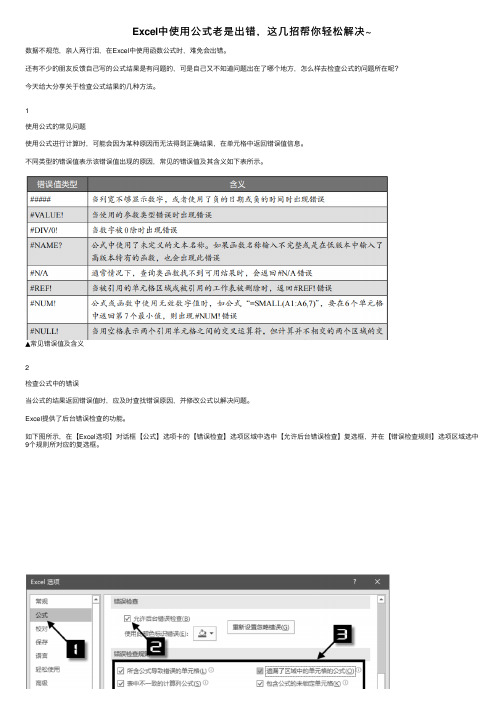
Excel中使⽤公式⽼是出错,这⼏招帮你轻松解决~数据不规范,亲⼈两⾏泪,在Excel中使⽤函数公式时,难免会出错。
还有不少的朋友反馈⾃⼰写的公式结果是有问题的,可是⾃⼰⼜不知道问题出在了哪个地⽅,怎么样去检查公式的问题所在呢?今天给⼤分享关于检查公式结果的⼏种⽅法。
1使⽤公式的常见问题使⽤公式进⾏计算时,可能会因为某种原因⽽⽆法得到正确结果,在单元格中返回错误值信息。
不同类型的错误值表⽰该错误值出现的原因,常见的错误值及其含义如下表所⽰。
▲常见错误值及含义2检查公式中的错误当公式的结果返回错误值时,应及时查找错误原因,并修改公式以解决问题。
Excel提供了后台错误检查的功能。
如下图所⽰,在【Excel选项】对话框【公式】选项卡的【错误检查】选项区域中选中【允许后台错误检查】复选框,并在【错误检查规则】选项区域选中9个规则所对应的复选框。
▲设置错误检查规则当单元格中的公式或值与上述情况相符时,单元格左上⾓将显⽰⼀个绿⾊⼩三⾓形智能标记(颜⾊可在上图所⽰的【错误检查】选项区域中设置,默认为绿⾊)。
选定包含该智能标记的单元格,单元格左侧将出现感叹号形状的【错误指⽰器】下拉按钮,下拉菜单中包括公式错误的类型、关于此错误的帮助及显⽰计算步骤等信息,如下图所⽰。
▲【错误提⽰器】下拉菜单3公式结果的检验和验证当结束公式编辑后,可能会出现错误值,或者虽然可以得出计算结果但并不是预期的值。
为确保公式的准确性,需要对公式进⾏检验和验证。
❶简单统计公式结果的验证使⽤公式对单元格区域进⾏求和、平均值、极值、计数的简单统计时,可以借助状态栏进⾏验证。
如下图所⽰,选择C2:C10单元格区域,状态栏上⾃动显⽰该区域的平均值、计数等结果,可以⽤来与C11单元格使⽤的公式计算结果进⾏简单验证。
▲简单统计公式的验证❷使⽤<F9>键查看运算结果在公式编辑状态下,选择全部公式或其中的某⼀部分,按<F9>键可以单独计算并显⽰该部分公式的运算结果。
excel公式错误返回值

excel公式错误返回值
在excel2007中,如果输入的公式不符合要求,将无法正确地计算结果,此时会在单元格显示错误信息。
下面店铺介绍一下各种错误及其出现的原因。
①“#DIV/0”错误
公式中的.除数为“0”。
也有可能除数引用了空单元格或除数引用了公式返回“0”的单元格等。
②“#NAME”错误
公式中使用了Excel无法识别的文本,如函数名称拼写错误、引用文本时没有加引号等。
③“#NUM!”错误
公式中使用了不正确的数字,或者公式返回的结果过大或过小。
例如在输入开平方函数SQRT时,引用了负值的单元格,就会出现该错误。
④“#NULL!”错误
公式中使用了不正确的单元格引用。
例如对两个区域的交集求和,公式为:
=SUM(A1:A10 E1:E10)
公式中在两个参数之间使用了交集运算符“空格”,表示要对这两个区域的交集求和,但这两个区域并无交集,因而Excel无法进行求和,返回上述错误。
⑤“#VALUE!”错误
公式中使用了错误的参数或运算对象类型。
例如数组公式输入完毕后没有按Ctrl+Shift+Enter结束,而是直接按回车键结束,这时就会返回该错误。
⑥“#REF!”错误
公式引用的单元格或区域被删除。
⑦“####”错误
日期运算结果为负值,或单元格的宽度太小。
【excel公式错误返回值】。
EXCEL错误汇总
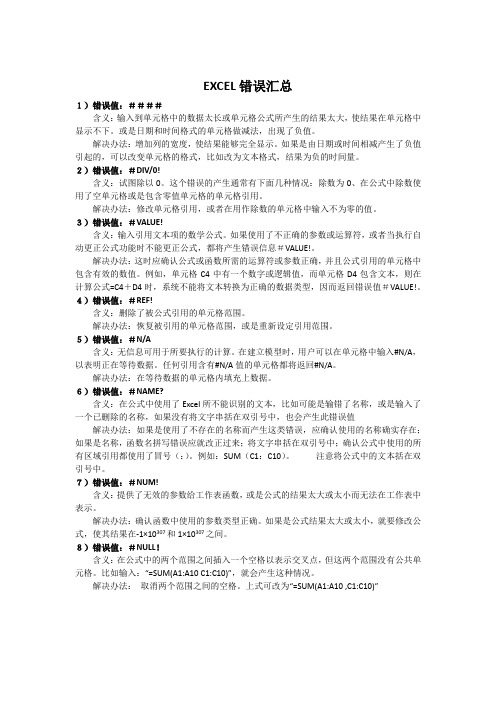
EXCEL错误汇总1)错误值:####含义:输入到单元格中的数据太长或单元格公式所产生的结果太大,使结果在单元格中显示不下。
或是日期和时间格式的单元格做减法,出现了负值。
解决办法:增加列的宽度,使结果能够完全显示。
如果是由日期或时间相减产生了负值引起的,可以改变单元格的格式,比如改为文本格式,结果为负的时间量。
2)错误值:#DIV/0!含义:试图除以0。
这个错误的产生通常有下面几种情况:除数为0、在公式中除数使用了空单元格或是包含零值单元格的单元格引用。
解决办法:修改单元格引用,或者在用作除数的单元格中输入不为零的值。
3)错误值:#VALUE!含义:输入引用文本项的数学公式。
如果使用了不正确的参数或运算符,或者当执行自动更正公式功能时不能更正公式,都将产生错误信息#VALUE!。
解决办法:这时应确认公式或函数所需的运算符或参数正确,并且公式引用的单元格中包含有效的数值。
例如,单元格C4中有一个数字或逻辑值,而单元格D4包含文本,则在计算公式=C4+D4时,系统不能将文本转换为正确的数据类型,因而返回错误值#VALUE!。
4)错误值:#REF!含义:删除了被公式引用的单元格范围。
解决办法:恢复被引用的单元格范围,或是重新设定引用范围。
5)错误值:#N/A含义:无信息可用于所要执行的计算。
在建立模型时,用户可以在单元格中输入#N/A,以表明正在等待数据。
任何引用含有#N/A值的单元格都将返回#N/A。
解决办法:在等待数据的单元格内填充上数据。
6)错误值:#NAME?含义:在公式中使用了Excel所不能识别的文本,比如可能是输错了名称,或是输入了一个已删除的名称,如果没有将文字串括在双引号中,也会产生此错误值解决办法:如果是使用了不存在的名称而产生这类错误,应确认使用的名称确实存在;如果是名称,函数名拼写错误应就改正过来;将文字串括在双引号中;确认公式中使用的所有区域引用都使用了冒号(:)。
例如:SUM(C1:C10)。
Excel公式返回错误值,看完你就成为了原因分析高手!

Excel公式返回错误值,看完你就成为了原因分析高手!日常使用Excel公式时总是会遇到各种不认识的错误,比如# N/A!、#VALUE!、#DIV/O!等等。
而不同的错误值产生的原因各不相同,所以,正确认识错误值,将更有利于我们面对错误对症下药。
1、#DIV/0!错误错误解读:出现#DIV/0!,意味着在公式中使用了数值0作为除数或者使用了空单元格作为除数(Excel对空单元格默认为0),如下图所示:2、#NAME?错误错误解读:出现#NAME?便是Excel告知我们它不认识公式中的字符,比如公式中的文本字符既不是函数名也不是单元格引用或定义的名称,且没有加上英文半角的双引号,如下图所示:3、#NUM!错误错误解读:出现#NUM!说明在公式的参数中设置了一个无效的数值型参数,或者是公式返回的结果超出了Excel可处理的数值范围(如Excel只能处理介于-10^307和10^307之间的数值),如下图所示:4、#VALUE!错误错误解读:出现#VALUE!便说明了在同一个公式中使用了不同类型的数据,比如在SUM函数中字符串“abc”不能同数值100相加,如下图所示:5、#N/A错误错误解读:出现#N/A表示函数或公式中缺少可用的数据,最常见的是:当VLOOKUP、LOOKUP、MATCH等函数无法查询到与要查找值匹配的数据时,就会返回错误值“#N/A”,如下图所示:6、#REF!错误错误解读:出现#REF!提醒你公式中可能使用了无效的引用,比如删除了公式引用的单元格或者公式中引用了一个根本不存在的单元格,如下图所示:7、#NULL!错误错误解读:出现#NULL!意味着可能在公式中使用了交叉运算符(空格),但运算符左右两边的区域没有公共部分,如下图所示:8、######错误错误解读:出现######表示单元格的列宽不够,或者在单元格中输入了不符合逻辑的数值(如日期和时间格式中没有负数形式),如下图所示:。
必须要了解的excel常见错误值类型

必须要了解的excel常见错误值类型在excel中输入函数或公式时经常会出现错误值只有了解每类错误值的含义才能找出错误及时修正今天就带大家一起认识一下常见错误值的含义1#N/A错误原因:数值对公式或函数不可用时,则出现此错误值。
如:数据缺失,并且在其位置输入了“#N/A”或“NA()”。
解决方法:补充有效数据值2#####!错误原因:1.单元格所在的时间、日期或数字比单元格宽2.单元格的日期时间公式为负数解决方法:1.通过拖拽表格列间的宽度来修改列宽,或缩小内容适应列宽2.使用1900年的日期系统时注意日期和时间必须为正值。
若在对日期和时间使用正确的公式运算后仍得出负值,可以设置该单元格格式为非时间或日期格式显示。
3#DIV/O!错误原因:#DIV/O!错误值表示使用数字被零除。
1.输入的公式中包含明显的除零,如“=9/0”2.Excel公式中,除数运算对象为空单元格或值为零的单元格(当运算对象为空单元格时,Excel将其默认为零值)。
解决方法:1.更改0为非0的其他值。
2.修改单元格引用位置为非空值或非零值,或者在用作除数的单元格中输入非零值。
4#REF!错误原因:单元格引用无效。
1.Excel公式操作过程中,删除了公式引用的某个单元格或将移动单元格粘贴到被其他公式引用的单元格中2.使用的嵌入链接和对象链接所指定的程序并未运行。
解决方法:如操作中不小心使单元格引用错误,可使用“撤销”(Ctrl Z)返回上一步,或把公式选择性粘贴为数值、文本后再处理数据。
5#VALUE!错误原因:使用了错误的参数或运算对象类型或无法自动更正公式,主要原因有三方面:1.在使用数字或逻辑值单元格中输入了Excel无法转换数据类型的文本。
解决方法:确认公式或函数中运算符或参数正确,公式引用的单元格为有效的数值。
2.将单元格引用、公式或函数作为数组常量输入。
解决方法:确认数组常量不是单元格引用、公式或函数。
3.输入或编辑数组公式时,按了Enter键解决方法:按组合键Ctrl Shift Enter6#NUM!错误原因:公式或函数中某个数字出现错误。
excel表格数据错位
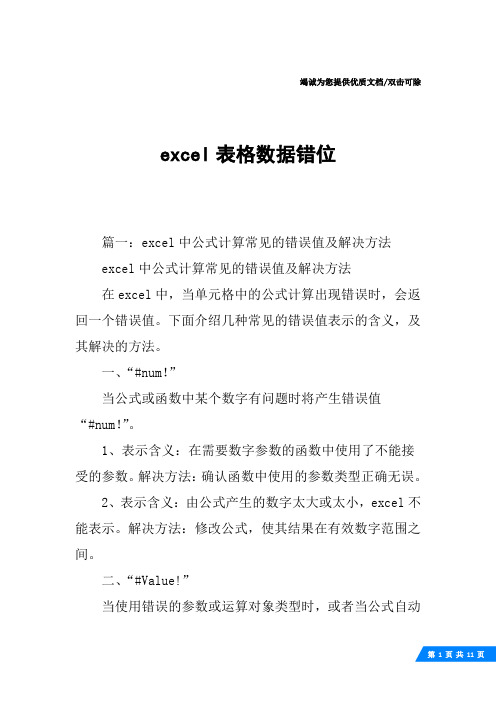
竭诚为您提供优质文档/双击可除excel表格数据错位篇一:excel中公式计算常见的错误值及解决方法excel中公式计算常见的错误值及解决方法在excel中,当单元格中的公式计算出现错误时,会返回一个错误值。
下面介绍几种常见的错误值表示的含义,及其解决的方法。
一、“#num!”当公式或函数中某个数字有问题时将产生错误值“#num!”。
1、表示含义:在需要数字参数的函数中使用了不能接受的参数。
解决方法:确认函数中使用的参数类型正确无误。
2、表示含义:由公式产生的数字太大或太小,excel不能表示。
解决方法:修改公式,使其结果在有效数字范围之间。
二、“#Value!”当使用错误的参数或运算对象类型时,或者当公式自动更正功能不能更正公式时,将产生错误值“#Value!”。
1、表示含义:在需要数字或逻辑值时输入了文本,excel 不能将文本转换为正确的数据类型。
解决方法:确认公式或函数所需的运算符或参数正确,并且公式引用的单元格中包含有效的数值。
例如:如果单元格a1包含一个数字,单元格a2包含文本,则公式=“a1+a2”将返回错误值“#Value!”。
可以用sum工作表函数将这两个值相加(sum 函数忽略文本):=sum(a1:a2)。
2、表示含义:将单元格引用、公式或函数作为数组常量输入。
解决方法:确认数组常量不是单元格引用、公式或函数。
3、表示含义:赋予需要单一数值的运算符或函数一个数值区域。
解决方法:将数值区域改为单一数值。
修改数值区域,使其包含公式所在的数据行或列。
三、“#ReF!”表示含义:删除了由其他公式引用的单元格,或将移动单元格粘贴到由其他公式引用的单元格中。
解决方法:更改公式或者在删除或粘贴单元格之后,立即单击"撤消"按钮,以恢复工作表中的单元格。
四、“#diV/o!”当公式被零除时,将会产生错误值“#diV/o!”。
1、表示含义:在公式中,除数使用了指向空单元格或包含零值单元格的单元格引用(在excel中如果运算对象是空白单元格,excel将此空值当作零值)。
- 1、下载文档前请自行甄别文档内容的完整性,平台不提供额外的编辑、内容补充、找答案等附加服务。
- 2、"仅部分预览"的文档,不可在线预览部分如存在完整性等问题,可反馈申请退款(可完整预览的文档不适用该条件!)。
- 3、如文档侵犯您的权益,请联系客服反馈,我们会尽快为您处理(人工客服工作时间:9:00-18:30)。
1.#### 此错误表示列不够宽,或者使用了负日期或时间.
当列宽不足以显示内容时,可以通过以下几种办法纠正: (1)调整列宽,或直接双击列标题右侧的边界. (2)缩小内容以适应列宽. (3)更改单元格的数字格式,使数字适合现有单元格宽度.例如,可以减少小数点后的小数位数.
当日期和时间为负数时,可以通过以下几种方法纠正: (1)如果使用的是1900日期系统,那么日期和时间必须为正值. (2)如果对日期和时间进行减法运算,应确保建立的公式是正确的. (3)如果公式是正确的,但结果仍然是负值,可以通过将相应单元格的格式设置为非日期或时间格式来显示该值.
2.#VALUE! 此错误表示使用的参数或操作数的类型不正确.可能包含以下一种或几种错误: (1)当公式需要数字或逻辑值(例如TURE或FALSE)时,却输入了文本. (2)输入或编辑数组公式,没有按组合键Ctrl+Shift+Enter,而是按了Enter键. (3)将单元格引用、公式或函数作为数组常量输入. (4)为需要单个值(而不是区域)的运算符或函数提供区域.
3.#DIV/0! 这种错误表示使用数字除以零(0).
具体表现在: (1)输入的公式中包含明显的除以零的计算,如"=5/0". (2)使用了对空白单元格或包含零作为除数的单元格的单元格引用.
4.#N/A 当数值对函数或公式不可用时,将出现此错误.具体表现在: (1)缺少数据,在其位置输入了#N/A或NA().
(2)为HLOOKUP、LOOKUP、MATCH或VLOOKUP工作表函数的
lookup_value参数赋予了不正确的值.
5.#NAME? 当Excel2007无法识别公式中的文本时,将出现此错误.具体表现在: (1)使用了EUROCONVERT函数,而没有加载"欧元转换工具"宏.
(2)使用了不存在的名称. (3)名称拼写错误. (4)函数名称拼写错误. (5)在公式中输入文本时没有使用双引号. (6)区域引用中漏掉了冒号. (7)引用的另一张工作表未使用的单引号引起.
6.#REF! 当单元格引用无效时,会出现此错误.具体表现在: (1)删除了其他公式所引起的单元格,或将已移动的单元格粘贴到了其他公式所引起的单元格上.
7.#NUM! 如果公式或函数中使用了无效的数值,则会出现此错误.具体表现在: (1)在需要数字参数的函数中使用了无法接受的参数.
8.#NULL! 如果指定了两个并不相相交的区域的交点,则会出现错误.具体表现在: (1)使用了不正确的区域运算符. (2)区域不相交. 提示:引用之间的交叉运算符为空格.。
